
Visualizza le attività più recenti in un documento condiviso in Pages su iPad
Puoi ricevere facilmente aggiornamenti sulle attività svolte in un documento condiviso. L’elenco delle attività registra quando qualsiasi invitato al documento effettua una delle seguenti operazioni:
Apporta modifiche, come aggiungere, modificare, ridimensionare, spostare e incollare elementi. Le modifiche allo stile non vengono visualizzate.
Aggiunge commenti o risponde a essi.
Inizia a partecipare a un documento condiviso per la prima volta.
Gestisce il documento, ad esempio, modifica la password o ripristina il documento.
Inoltre, puoi ricevere delle notifiche per vari tipi di attività.
Visualizzare le attività in un documento condiviso
Puoi visualizzare un elenco di attività per un documento condiviso, in modo da poter vedere a colpo d’occhio cosa è successo dall’ultima volta che hai effettuato l’accesso.
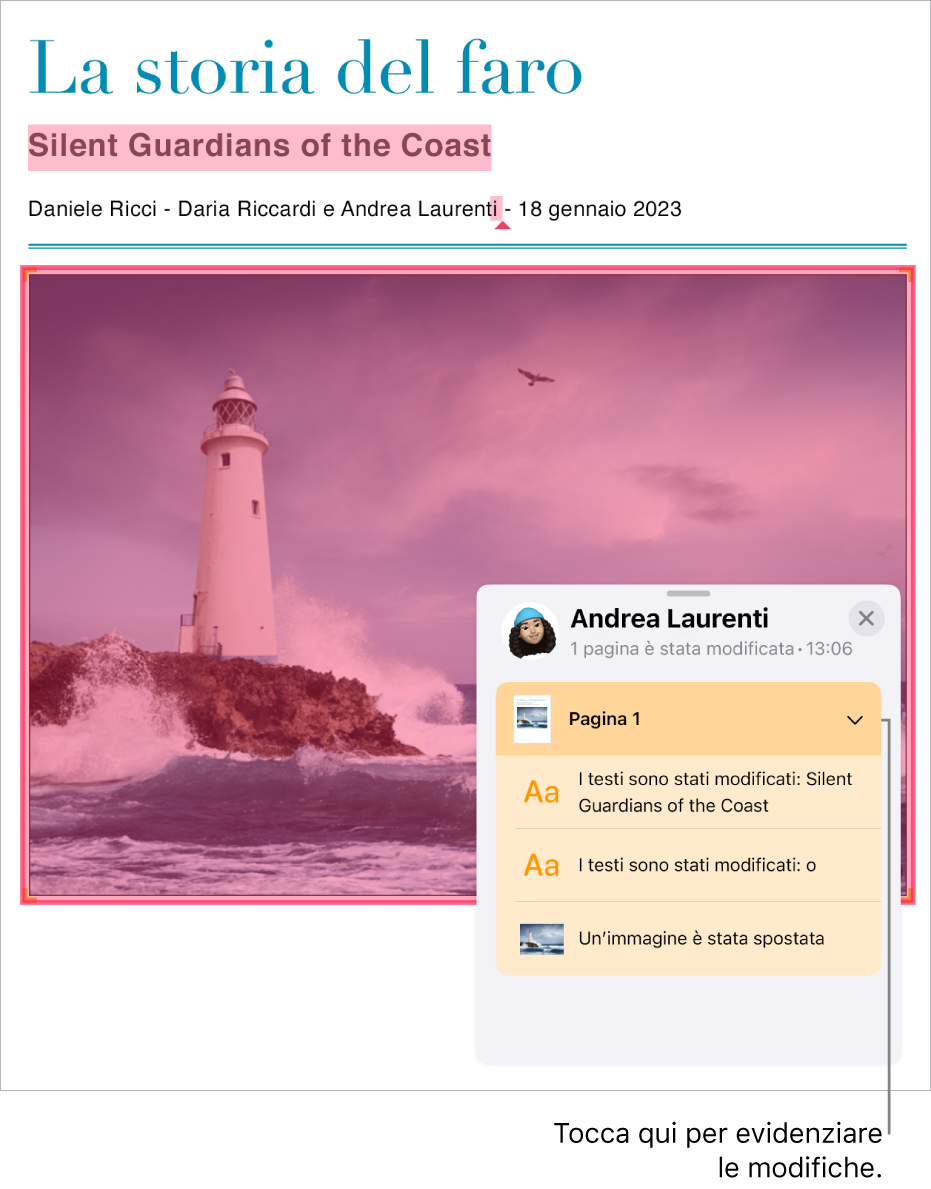
Vai all’app Pages
 su iPad.
su iPad.In un documento condiviso, tocca
 nella barra strumenti, quindi tocca “Mostra tutte le attività”.
nella barra strumenti, quindi tocca “Mostra tutte le attività”.Se non visualizzi questa opzione, potrebbe essere necessario uscire da una modalità o chiudere una barra laterale.
Le modifiche vengono mostrate in un elenco dettagliato. Le modifiche e i commenti più recenti vengono mostrati prima. Le notifiche sulle persone che iniziano a collaborare o sulla gestione del file vengono elencate in basso.
Esegui una delle seguenti azioni:
Tocca la freccia di apertura per visualizzare ulteriori dettagli sulle modifiche, ad esempio, quelle apportate da un partecipante in punti diversi.
Tocca un’attività evidenziata per mostrare dove è stata apportata la modifica e per contrassegnare tutti i nuovi aggiornamenti come letti.
Suggerimento: per visualizzare un rapido riepilogo delle attività quando apri un documento condiviso, tocca
 , quindi visualizza gli ultimi aggiornamenti nella sezione dedicata alle attività più recenti. Se non sono state apportate modifiche dall’ultima visita, un messaggio ti informa che sei al corrente di tutti gli aggiornamenti.
, quindi visualizza gli ultimi aggiornamenti nella sezione dedicata alle attività più recenti. Se non sono state apportate modifiche dall’ultima visita, un messaggio ti informa che sei al corrente di tutti gli aggiornamenti.
Per chiudere l’elenco delle attività, tocca
 .
.
Ecco alcune cose da tenere presente:
L’elenco delle attività comprende le attività svolte nel documento nell’arco degli ultimi 30 giorni, include anche quelle svolte da te. Vengono evidenziate soltanto le attività più recenti svolte dagli altri partecipanti.
I partecipanti aggiunti recentemente possono visualizzare l’intera cronologia della collaborazione nell’elenco attività (fino a 30 giorni).
In un documento pubblico (ovvero un documento in cui l’accesso è impostato su “Chiunque disponga del link” e il permesso è impostato su “Può apportare modifiche”) i partecipanti contrassegnati come Ospite nell’elenco delle attività e nelle notifiche non hanno effettuato l’accesso ad iCloud.
Tutti i commenti attribuiti a “Qualcuno” sono stati inseriti dai partecipanti che hanno commentato e poi rinunciato alla collaborazione al documento.
Visualizzare i partecipanti che stanno lavorando al documento
Puoi vedere cosa stanno facendo i partecipanti a un documento in tempo reale. Nel documento, ciascuno di loro viene visualizzato come un cursore o un’evidenziazione di colore specifico, che coincide con il colore abbinato al loro nome nell’elenco dei partecipanti.
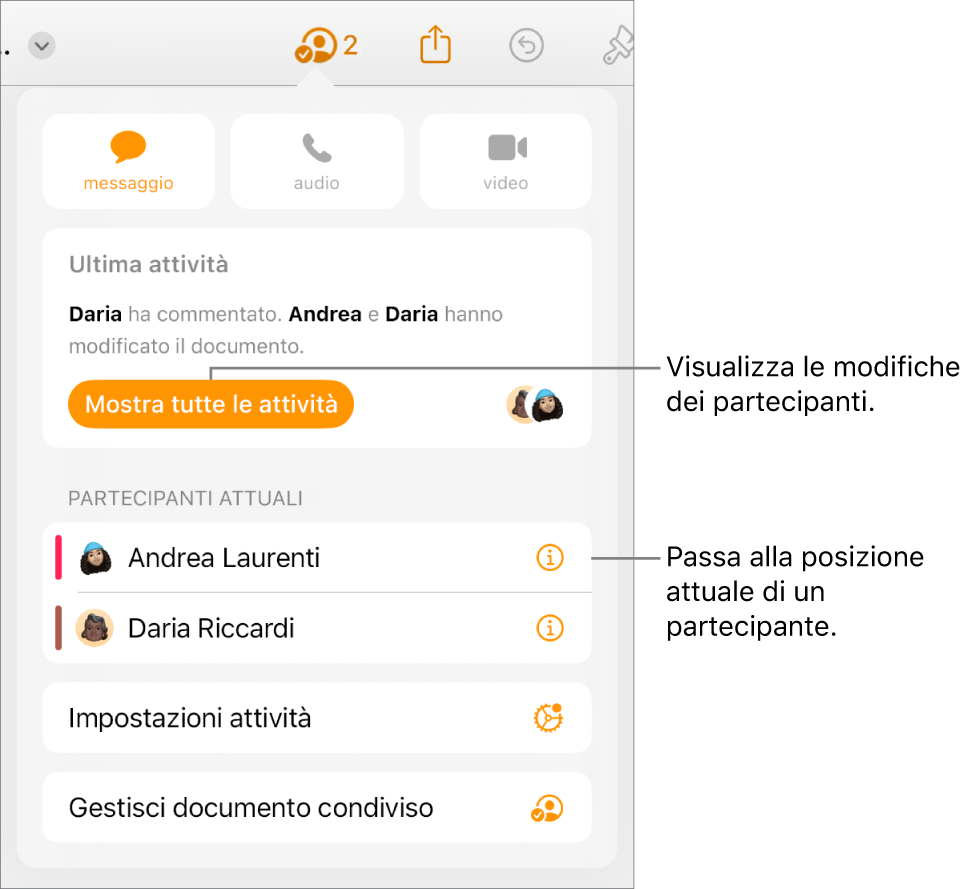
Per visualizzare le azioni dei partecipanti in tempo reale:
Vai all’app Pages
 su iPad.
su iPad.Nel documento condiviso, tocca
 nella barra strumenti.
nella barra strumenti.Esegui una delle seguenti azioni:
Seguire le modifiche di qualcuno: tocca il nome della persona nell’elenco dei partecipanti per passare al punto in cui sta lavorando nel documento.
Mostrare o nascondere le attività (cursori o selezioni di colori diversi): tocca “Impostazioni attività”, quindi utilizza l’interruttore per mostrare o nascondere i cursori dei partecipanti.
Gestire le notifiche delle attività
Quando collabori a un documento condiviso, puoi scegliere di ricevere delle notifiche quando i partecipanti iniziano a collaborare, apportano modifiche o inseriscono commenti nel documento.
Vai all’app Pages
 su iPad.
su iPad.In un documento condiviso, tocca
 nella barra strumenti, quindi tocca “Impostazioni attività”.
nella barra strumenti, quindi tocca “Impostazioni attività”.Attiva o disattiva le notifiche per individuare le nuove partecipazioni, le modifiche o i commenti.
Inoltre, puoi anche mostrare o nascondere i cursori dei partecipanti e le evidenziazioni delle attività.
Tocca Fine.
Nota: se non ricevi le notifiche, potrebbe essere necessario consentirle per l’app Pages. Vai su Impostazioni > Notifiche > Pages, quindi attiva “Consenti notifiche”.